Режим спавања је најбоље што је Виндовс понудио својим корисницима. Ово ће уштедети енергију батерије и такође ће искључити чврсти диск што ће одржати његово здравље и укупне перформансе. Али многи корисници Виндовс-а су пријавили да се, док је њихов систем у режиму спавања, аутоматски буди, што се корисницима не свиђа. Може бити заиста фрустрирајуће ако се тако нешто догоди, а они не могу ништа да ураде јер ово није грешка или упозорење. Овде је све што требате да промените мала подешавања која се називају тајмери за буђење, које можете или омогућити или онемогућити према вашим захтевима. Ако се томе радујете, молимо вас да прођете кроз овај пост који ће вам помоћи како да то урадите.
Како омогућити или онемогућити тајмере буђења у оперативном систему Виндовс 11
Корак 1: Притисните Виндовс тастер на тастатури и укуцајте уреди план напајања.
Корак 2: Затим изаберите Уредите план напајања из резултата претраге као што је приказано у наставку.

Корак 3: Затим кликните Промените напредна подешавања напајања дугме за везу као што је приказано испод.
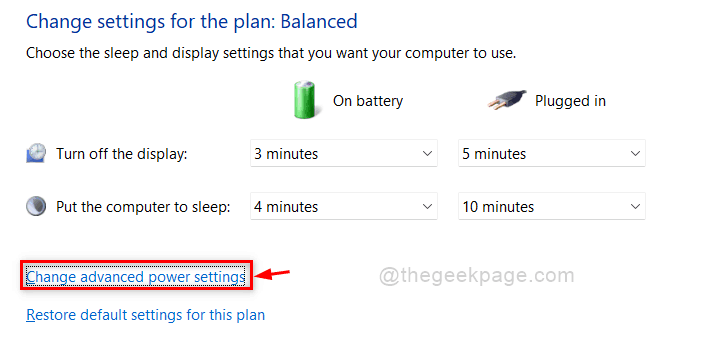
Корак 4: У прозору Опције напајања кликните Спавај опцију за проширење, а затим кликните Дозволите тајмере за буђење опција.
Корак 5: Када завршите, кликните Прикључен падајућу листу и изаберите Онемогући са листе да бисте онемогућили тајмере за буђење на вашем систему.
Корак 6: Урадите исто за На батерије опцију и кликните Применити и У реду дугме за унос промена.
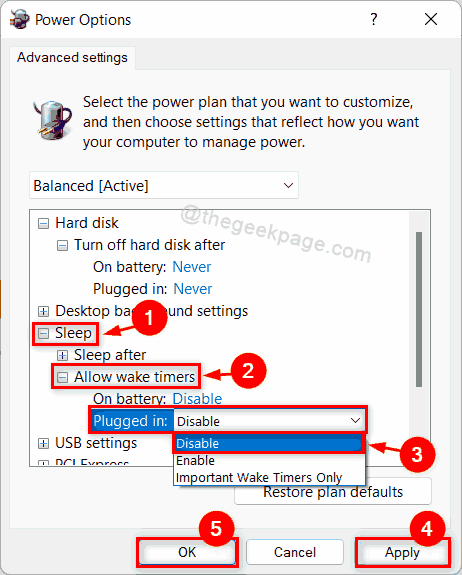
Корак 7: Изаберите омогућити са падајуће листе Прикључен опцију ако желите да омогућите тајмере за буђење.
Корак 8: Такође урадите исто за На батерије опцију такође ако желите да омогућите тајмере буђења као што је приказано на слици испод.
Корак 9: Затим кликните Применити и У реду да изврши промене.
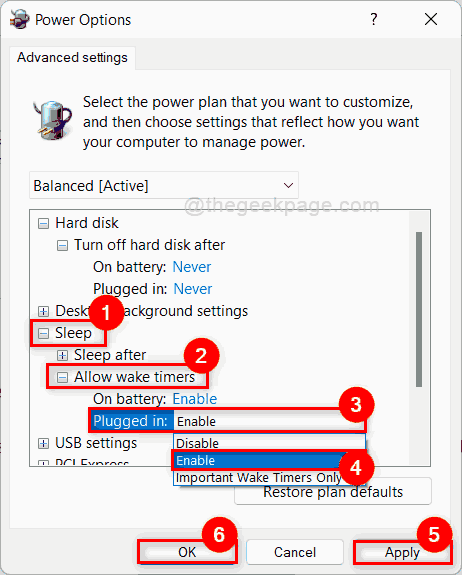
Корак 10: Затворите прозор контролне табле.
То је то момци!
Надам се да вам је овај пост био информативан и од помоћи.
Обавестите нас у одељку за коментаре испод.
Хвала вам за читање.


